win10打开程序提示调用失败错误0x8002801c解决方案
在使用win10电脑过程中经常碰到各种错误,比如打开程序文件时遇到系统提示文件调用失败无法打开,打开其他相关的文件也是如此,简直让人着急,这该怎么办呢,下面小编给大家带来Win10错误码0x8002801c的解决方法。
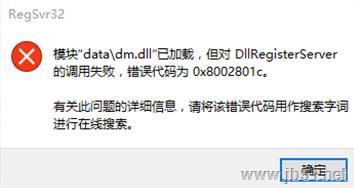
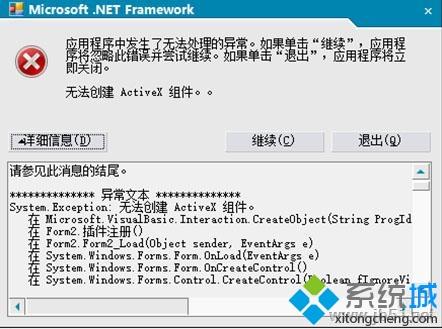
解决方法:
1.自行将msinet.ocx组件复制到C:\Windows\SysWOW64\目录下;
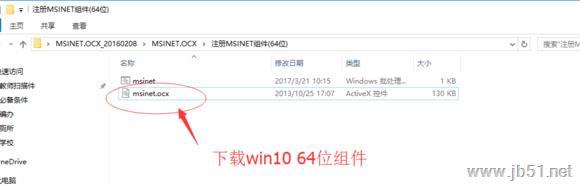
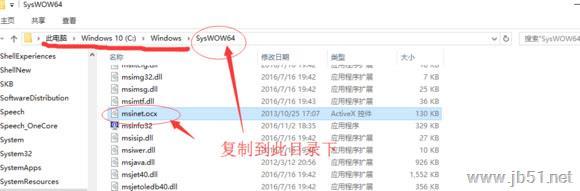
2.在C:\Windows\SysWOW64\ 目录下找到cmd.exe文件,右键单击,“以管理员身份运行”,打开cmd;
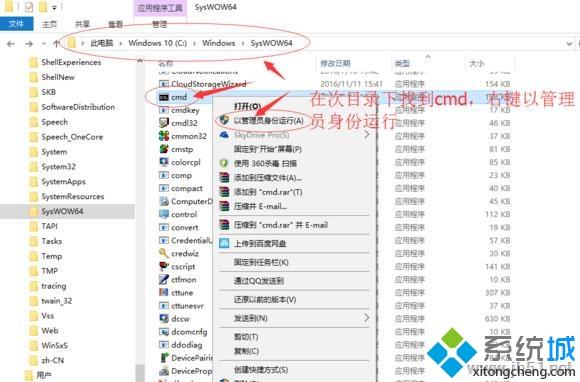
3.复制regsvr32 %windir%\SysWOW64\msinet.ocx 命令,右键在cmd点击下。会将此行命令粘贴到cmd中,然后敲击回车,现实注册成功!
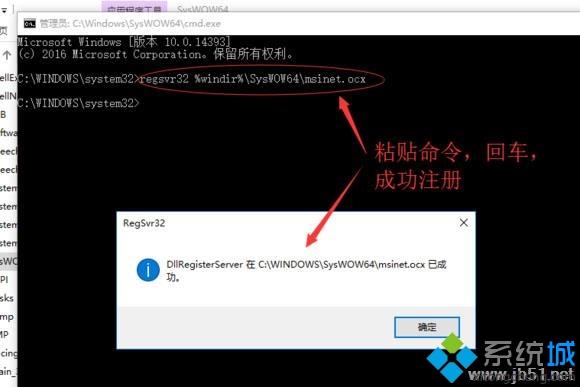
以上就是win10打开程序提示调用失败错误0x8002801c解决方案,希望此教程内容对大家有所帮助。
我告诉你msdn版权声明:以上内容作者已申请原创保护,未经允许不得转载,侵权必究!授权事宜、对本内容有异议或投诉,敬请联系网站管理员,我们将尽快回复您,谢谢合作!










